
Formation AutoCAD 2D : Initiation et Approfondissement
Syllabus de la formation AutoCAD 2D : Initiation et Approfondissement
Pré-requis : Maîtrise de l'environnement PC. Notions de dessins techniques
Objectifs : Réaliser un plan 2D, mécanique ou architectural, en élaborant une stratégie de dessin en fonction des outils mis à disposition par AutoCAD. Adapter ces travaux pour les exporter en fichier ou vers un traceur.
Modalités d’évaluation certificative :
Algorithme adaptatif : le niveau des questions s’a
dapte au niveau du candidat tout au long du déroulement du testScoring mathématique IRT (Item Response Theory) : score sur 1000
Typologies de questions :Exercices de mises en situation dans l'environnement Microsoft Access (questions de manipulation dans Access) rencontrées en entreprise et activités interactives (relier, glisser-déposer, cliquer sur zone, listes déroulantes, etc.), QCM
Format du test : 35 questions – 60 minutes
Sanction : Attestation de fin de formation mentionnant
le résultat des acquis
Attestation de passage de la certification TOSA avec le score acquis
Référence : CAO199-F
Code RS : RS6955
Taux de satisfaction : 4,74 / 5
Accessibilité : Si vous êtes en situation de handicap, nous sommes en mesure de vous accueillir, n'hésitez pas à nous contacter à referenthandicap@dawan.fr, nous étudierons ensemble vos besoins
Contact : commercial@dawan.fr
1 875,00 € HT
Tarif plein :
- Paiement à 60 jours
- Report possible à J-3
- 3 tickets d'assistance
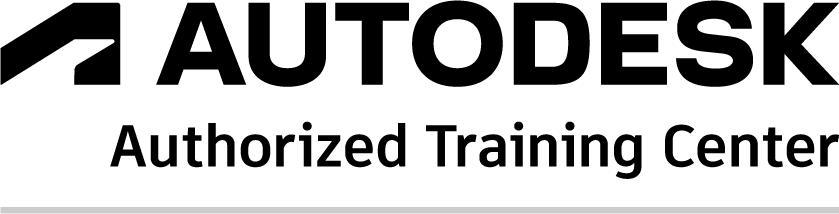
Programme de Formation AutoCAD 2D : Initiation et Approfondissement
Découvrir Autocad
Quelle est son histoire
Quelles sont ses différentes utilisations, ses fonctionnalités
Utiliser les fonctions de base d’Autocad, les notions de D.A.O.
Utiliser les principaux formats d’Autocad, le .DWG / .DWT, DXF, DWS, PNG et PDF
Utiliser l’interface
Utiliser la barre de menu
Utiliser le ruban
Travailler dans la zone graphique
Utiliser la fenêtre de commande
Comprendre la philosophie des raccourcis claviers
Travailler avec l’environnement
Créer un nouveau document
Paramétrer l’espace de travail
Configurer des unités et conventions
Définir les limites du plan de travail
Naviguer dans le plan de travail
Faire fonctionner les modes de sélection
Régler la grille et affichage
Utiliser le magnétisme de la grille
Utiliser les repérages : orthogonal / polaire / objet
Utiliser les accroches d'objets
Dessiner dans l’espace objet
Travailler en abscisse et ordonnée
Utiliser l’origine
Utiliser les coordonnées cartésiennes absolues
Utiliser les coordonnées cartésiennes relatives
Utiliser les coordonnées cartésiennes relatives / polaires
Atelier : exercices de manipulations et de familiarisation
Dessiner avec ligne et polyligne
Utiliser l’outil rectangle
Utiliser l’outil arc
Utiliser l’outil cercle
Utiliser l’outil ellipse
Utiliser l’outil polygone
Utiliser les outils droite et demi-droite
Utiliser l’outil anneau
Atelier : réaliser de petits éléments architecturaux ou des pièces mécanique
Élaborer une stratégie de dessin avec les outils de modification
Utiliser la fonction déplacer
Utiliser la fonction copier
Utiliser la fonction décaler
Utiliser la fonction miroir
Utiliser la fonction rotation
Utiliser la fonction étirer
Utiliser la fonction échelle
Utiliser les fonctions ajuster / prolonger
Utiliser la fonction décomposition
Atelier : réaliser de petits éléments architecturaux ou des pièces mécanique
Utiliser les calques, hachures, textes, cotes, annotations et gabarit
Comprendre le panneau calques
Créer de nouveaux calques
Gérer les attributs des calques
Gérer les propriétés des calques
Gérer les propriétés des objets avec le panneau Propriétés
Découvrir les états de calques
Utiliser les textes et styles de textes
Travailler avec des tableaux simples
Utiliser les cotations, styles de cotes et outils de mesure
Utiliser les annotations
Utiliser les hachures
Créer un fichier gabarit .DWT
Atelier : réaliser le plan d'implantation d'un bâtiment
Les bases de la présentation
Utiliser les espace objet / espace papier
Configurer la mise en page
Choisir le type de traceur et configurer
Créer des fenêtres de présentations rectangulaire ou polygonales
Maîtriser les échelles de la fenêtre de présentation
Créer des échelles personnalisées
Insérer un cartouche
Atelier : Mettre en page et exporter en pdf des présentations
Maîtriser les réseaux
Maîtriser les principes de l'utilisation des réseaux
Utiliser les différents réseaux :
Réseau polaire
Réseau rectangulaire
Réseau le long d'un chemin
Le réseau associatif
Modifier les colonnes et rangées
Modifier l'élément source
Décomposer un réseau associatif
Atelier : réaliser des dessins exploitants ces différents réseaux
Gérer les blocs et bibliothèques
Créer des blocs
Modifier des blocs
Insérer des blocs
Utiliser les blocs dynamiques
Maîtriser les différents types d'attributs
Définir des attributs
Modifier des attributs
Créer sa propre bibliothèque de blocs
Utiliser le panneau Quantités
Atelier : créer des éléments dynamiques et récurrents d’un bâtiment : portes, double portes, fenêtres
Utiliser les références externes et les systèmes de coordonnées
Maîtriser les principes des références externes
Utiliser le panneau de gestion des Xref
Utiliser les informations relatives aux fichiers
Attacher des fichiers de travail / statut
Maîtriser les impératifs liés au chemins
Modifier des fichiers / statut et mise à jour
Ajuster la zone visible des fichiers / la supprimer
Atelier : Positionner la maison et l'orienter par rapport à la référence externe
Travailler avec les Systèmes de Coordonnées Utilisateur et les vues
Positionner le Système de Coordonnées Utilisateur en fonction de l'Xref
Nommer le SCU
Orienter le dessin par rapport au nouveau SCU
Caler l'espace graphique et enregistrer la vue
Découvrir les propriétés des vues
Afficher / masquer les calques en fonction des besoins
Mettre à jour le cliché de calques
Modifier la zone de visibilité
Naviguer entre les vues
Atelier : Orienter le dessin par rapport au SCU et enregistrer la vue
Exporter et Imprimer
Maîtriser les espaces objet et espace présentation
Utiliser le ruban présentation
Configurer un document
Configurer des présentations
Utiliser les vues dans les présentations
Créer un cartouche avec des définitions d'attributs variables et constantes
Caler l'échelle et verrouiller la vue
Exporter des fichiers
Imprimer avec traceur
Partager son projet avec un E-Transmit
Atelier : Mettre en page des plans avec cartouches
Délai d'accès :Le délai d’accès à la formation certifiante est de 7 jours après validation du dossier. Dans le cas d’un financement via votre CPF, la validation de votre dossier devra être réalisée 11 jours ouvrés avant le début de formation
Modalités d’évaluation : Les évaluation en cours de formations sont réalisées par les ateliers de mise en pratique et les échanges avec les formateurs
Ce cours Autocad se veut très pratique : au cours d'une succession d'exercices pratiques, très typiques de l'utilisation d'Autocad en entreprise, vous allez découvrir pas à pas avec nos formateurs experts comment se servir efficacement d'Autocad. Après de premiers exercices de manipulations pour découvrir les fonctions de base, vous allez réaliser des petits éléments architecturaux et pièces mécaniques, créer des plans d'implantation de batîments, découvrir les principes d'utilisation des réseaux, créer des éléments dynamiques et récurrents d’un bâtiment (portes, double portes, fenêtres), etc.
Vous pourrez suivre cette formation de nos locaux sur des machines performantes, ou bien à distance de votre domicile (en utilisant si besoin une de nos machines connectées) ou encore à distance de nos locaux selon les disponibilités de nos centres.
Dawan propose des solutions professionnelles pour bénéficier de formations efficaces qui vous feront monter en compétences très rapidement. Nos formateurs sont des experts de la pédagogie, s'appuient sur des parcours de formations éprouvés depuis des années, savent aussi bien enseigner en présentiel, qu'à distance ou en mix présentiel / distanciel.
- Un support et les exercices du cours pour chaque stagiaire
- Un formateur expert ayant suivi une formation à la pédagogie et ayant au minimum 3 année d'expériences dans le domaine visé
- Boissons offertes pendant les pauses en inter-entreprises
- Salles lumineuses et locaux facilement accessibles
- Méthodologie basée sur l'Active Learning : 75% de pratique minimum
- Matériel pour les formations présentielles informatiques : un PC par participant
- Positionnement à l'entrée et à la sortie de la formation
- Certification CPF quand formation éligible
- Délai d’accès : D'une à trois semaines en fonction des sessions ouvertes
Suite de parcours et formations associées
- Formation AutoCAD 2D : Initiation - 3 jour(s)
- Formation AutoCAD 2D : Approfondissement - 2 jour(s)
- Formation AutoCAD 2D : Initiation et Approfondissement - 5 jour(s)
- Formation AutoCAD 2D : Avancé - 5 jour(s)
- Formation AutoCAD 3D Initiation - 5 jour(s)
- Formation AutoCAD 3D Approfondissement - 5 jour(s)
- Formation AutoCAD 3D Initiation + Approfondissement - 10 jour(s)
- Formation AutoCAD Architecture - 5 jour(s)
- Formation Autocad MAP 3D - 5 jour(s)
- Formation AutoCAD 2D LT Initiation - 5 jour(s)
- Formation Autocad LT 2D Perfectionnement - 3 jour(s)
Pour suivre une session à distance depuis l'un de nos centres, contactez-nous.
| Lieu | Date | Remisé | Actions |
|---|---|---|---|
| Bruxelles | Du 12/05/2025 au 16/05/2025 | S'inscrire | |
| Bruxelles | Du 07/07/2025 au 11/07/2025 | S'inscrire | |
| Bruxelles | Du 15/09/2025 au 19/09/2025 | S'inscrire | |
| Bruxelles | Du 20/10/2025 au 24/10/2025 | S'inscrire | |
| Bruxelles | Du 01/12/2025 au 05/12/2025 | S'inscrire | |
| Distance | Du 12/05/2025 au 16/05/2025 | S'inscrire | |
| Distance | Du 19/05/2025 au 23/05/2025 | S'inscrire | |
| Distance | Du 23/06/2025 au 27/06/2025 | S'inscrire | |
| Distance | Du 28/07/2025 au 01/08/2025 | S'inscrire | |
| Distance | Du 01/09/2025 au 05/09/2025 | S'inscrire | |
| Distance | Du 29/09/2025 au 03/10/2025 | S'inscrire | |
| Distance | Du 27/10/2025 au 31/10/2025 | S'inscrire | |
| Distance | Du 01/12/2025 au 05/12/2025 | S'inscrire | |
| Luxembourg | Du 12/05/2025 au 16/05/2025 | S'inscrire | |
| Luxembourg | Du 07/07/2025 au 11/07/2025 | S'inscrire | |
| Luxembourg | Du 15/09/2025 au 19/09/2025 | S'inscrire | |
| Luxembourg | Du 20/10/2025 au 24/10/2025 | S'inscrire | |
| Luxembourg | Du 01/12/2025 au 05/12/2025 | S'inscrire |
- Un plus pour les participants: nous n'étions que 2 participants.
- La formation s'adapte selon nos besoins de notre quotidien.
- transmet beaucoup de "trucs et astuces"... Qui permet de simplifier et gagner du temps.
- Jean-Michel R.
- Un grand merci à Frédérique pour sa pédagogie et sa patience. J’ai beaucoup apprécié ses cours et je le recommande fortement.
- Michael S.
- Tout a été parfait, l'accueil de l'équipe, le formateur Maxime s'est montré très pédagogique dans une ambiance conviviale mais sérieuse.
- La formation a été très complète, nous avons pris le temps d'échanger sur l'environnement professionnel auquel j'aspire (architecture) et sur nos connaissances et expériences communes. Très enrichissant !
- Gabriel M.
- Cette formation complète m'a donné les bases pour pouvoir utiliser cet outil
- Youssef L.
- Formateur à l’écoute et très compétent
- Bertrand C.
- Très bon formateur, agréable et à l'écoute de tous les niveaux. Adapte très bien son cours et ses exercices selon les profils.
- Julie F.
- Frédéric est un très bon formateur patient et à l'écoute qui maîtrise bien son domaine.
- Joanie B.
- Bonne disposition d'apprentissage.
- Contenus clair, permet de vite progresser.
- Très pédagogue et bonne écoute des besoins des élèves.
- Gabriel L.
- Les outils mis à ma disposition était très bien adaptés.
- Cours passant de la théorie à la pratique, avec de nombreux exercices pour consolider les apprentissage
- Simon est très patient et à l'écoute.
- Julien M.
- CONTENUS INTERESSANTS POUR APPRENDRE LE LOGICIEL
- FORMATEUR A L'ECOUTE, PATIENT ET TRES SYMPATHIQUE. LA FORMATION S'EST TRES BIEN DEROULEE
- Elodie S.
- Beaucoup de travaux pratiques et peu de théorie, c'est très bien.
- A l'écoute et formateur, au top
- Romain D.
- Très bonne structure !
- Gabriel C.
- Très bon formateur, il connaît très bien son sujet et est à l’écoute des élèves. Explique bien lorsqu’on comprend et globalement met une bonne ambiance de travail agréable
- Louis P.
- Formateur très pédagogue, à l'écoute et avec une très bonne maîtrise de l'outil
- Dominique T.
- Frédéric prend bien le temps d'expliquer chaque notion, d'étudier au cas par cas les potentielles difficultés de chacun. Quelques notions supplémentaires avec la version Mac seraient les bienvenues.
- Charlotte D.
- Très bonne pédagogie et progression. Beaucoup de patience et d'écoute de la part du formateur, pour chacun des participants.
- Celine M.
- Formation dense, mais très intéressante.
- Formateur très patient, pédagogue et prenant le temps de bien tout bien expliquer.
- Xavier D.
- Le formateur a été très pédagogue. Il a fait preuve d'une patience à toute épreuve.
- Anne G.
- Simon est un super formateur, il est à notre écoute, disponible, il ne laisse rien dans le flou. Bref il est au top !
- Christophe C.
- Rien à re dire. Nous avons en plus eu le droit à 1 écran supplémentaire. Ce qui a apporté beaucoup de confort de travail.
- Pour moi ça a été parfait au niveau du rythme de la formation.
- Merci, très bien et pédagogue. J'ai vraiment apprécié.
- Benoît H.
- Super formateur, très pédagogue, disponible et à l'écoute
- Dimitri D.
- Salle parfaitement adaptée a un groupe de 3/4 personnes
- Contenu très dense, complet pour une première initiation et perfectionnement. Accès à la licence complète du logiciel cela est un "plus" par rapport a certains autres concurrents. Site Montpellier bien situé et accessible très facilement en Tramway.
- On sort de 5 jours avec l'envie de poursuivre sans délai.
- Denis C.
- Je pensais que virtuellement cela pourrait être plus difficile, mais j'ai été agréablement surpris, car j'ai pu apprendre au même niveau que les autres étudiants.
- Christophe est un super formateur, qui fait sentir que le logiciel n'était pas si compliqué et qu'on apprend sans difficulté. La semaine d’entraînement est passée super vite. Merci
- Priscilla R.
- J'ai bien aimé le fait de pratiquer toutes les connaissances que l'on a appris dans les différents types d'exercices.
- les exercices sont bien en adéquations avec les sujets vus.
- Formateur à l'écoute.
- Laetitia V.
- Maxime nous a donné une semaine de cours très bien structurée, avec une bonne méthodologie qui nous a permis d’ingérer de manière efficace les bases fondamentales du logiciel Autocad. Merci à lui !
- Alizee D.
- Très bonne pédagogie et un développement des idées progressif et cohérent
- Très pro et a l'écoute Je recommande
- Vincent B.
- Formation très intéressante et enrichissante.
- J'ai acquis toutes les connaissances nécessaire pour appliquer tout ce dont j'ai besoin.
- Formateur excellent.
- Morgan L.
- Endroit propre et poste performant
- Très bonne ambiance, cours vraiment bien
- Cette formation a répondu à mes besoins pour pouvoir me lancer
- Très sympa, il maitrise vraiment bien son sujet
- Jean-Baptiste B.
- Formateur tres agréable, à l'ecoute et qui s'adapte a tout le monde
- Thierry L.
- Environnement de travail parfait
- Le formateur est très sympathique, et très à l'écoute. Il prends bien le temps d'expliquer et de revenir sur les sujets lors de difficultés.
- Julie G.
- le formateur s'est bien adapté à mes besoins professionnels
- excellent et sympatique
- Clotilde C.
- Très bon environnement de travail , très bien placé et calme Salle très propre et bien équipée
- cours complet et très bien adapté aux niveau très bonne présentation et très bien structuré
- Formateur très agréable , prenant le temps de s'adapter a tous les niveaux du groupe Maitrise parfaitement son programme Formateur qui sais rendre agréable la formation
- Frédéric R.
- Accueil simple et convivial, on se sent serein pour travailler, d'autant plus que l'on n'est pas trop nombreux.
- Personne très sympathique et compétente.
- CHRISTIAN G.
- Le lieu de formation est très agréable et bien situé, proche de la gare. La pose du midi au restaurant, où formateurs et stagiaires se retrouvent ensemble est très sympathique...et on y mange très bien également!
- La progression dans l'apprentissage du logiciel se fait tout naturellement. La formation se déroule dans un bon rythme, avec régulièrement des exercices de mise en pratique.
- Cette formation a tout à fait répondu à mes besoins
- Notre formateur Pascal Riché, est très clair dans ses explications, le support de cour qu'il utilise est très bien structuré et facilite la compréhension. D'une grande écoute, il a su répondre à mes attentes.
- Catherine C.
- bon environnement, tant au niveau de la salle et du materiel que de l'accueil ou nous avons toujours droit au cafe et petites gourmandises qui nous aident a rester focus toute la journée..sans parler du restaurant je ne m'attendais pas a ce que les dejeuners, chaque jour, soient entierement pris en charge..
- Valerie H.
- Très bon formateur, à l' écoute et très professionnelle.
- Othman D.
- Progression continue, abordable pour un néophyte, niveau de difficulté croissant et bien réparti sur les 5 jours. Exemples pertinents, application dans mon métier tout à fait possible.
- Contenu adapté pour un débutant qui souhaite approfondir ses connaissances.
- Michel GORBATKO a su faire preuve d’adaptation par rapport à son public et a bien adapté son discours face au niveau de chacun. Très bonne maitrise de l'outil, pédagogue et patient. Très bon feeling/contact facile. Bonne élocution et adaptation du langage pour faciliter la compréhension.
- Eric M.
- Cours excellent, à recommander !
- Caroline R.
- Pédagogue, énergique comme j'aime bien avec de l'humour
- Très à l'écoute, rebondit vite et maitrise totalement son sujet malgré ma lenteur d'assimilation.
- Didier M.
- Environnement agréable et convivial
- Alain B.
- Salle parfaitement adéquate à la formation. Très bon emplacement géographique.
- Formation réalisée à 2 stagiaires... Cours parfaitement adapté à la vitesse de chacun.
- Correspond très bien à mes besoins
- Passionné par son travail et très clair dans ses explication. N'hésite pas à venir voir et à ré-expliquer autant que nécessaire. Avis très positif.
- Loïc R.
- Environnement de travail satisfaisant. Remise de clés USB et supports formation.
- Cette formation a répondu mes attentes et à mes besoins professionnels.
- Formateur à l'écoute et qui a adapté la formation à nos différents besoins professionnels.
- Séverine F.
- Très bonne ambiance de travail, bravo et bonnes compétences d'apprentissage
- Florent P.
- accueil sympathique avec café et petits gateaux très appréciables
- Sabrina J.
- Très bien ficelé, adapté au niveau de chacun;
- Très bien; en petit groupe ce qui était très appréciable pour poser des questions;
- Formateur très pédagogue;
- Anne V.
- cours très complet avec une bonne organisation.... idéal pour les gens débutant sur le logiciel
- Thibaut M.
- Emplacement du centre de formation en centre ville fortement apprécié. Locaux conviviaux...
- Christophe B.
- Excellent
- Monsieur Michel GORBATKO est à l'écoute du stagiaire et très patient et très doué pour transmettre et former.
- Anissa B.
- tres bonne conditions. Je recommanderai DAWAN.
- Très bonne pédagogie du formateur.
- Achraf B.
- Cours bien structuré et programme parfaitement déroulé
- cette formation va me permettre d'appliquer désormais dans mon domaine le dessin 2D en architecture d'intérieure et mobilier, une plus value à mon cursus professionnel.
- Excellent formateur, didactique et à l'écoute.
- Rachel C.
- Exercices pertinents et explicites
- Formateur à l'écoute, très pédagogue, social et une culture générale dans tout les domaines
- Emilie S.
- Les conditions étaient parfaites.
- Cours très intelligemment réalisé.
- Le formateur s'adapte aux rythmes des stagiaires, c'est vraiment top.
- Vraiment très bon, professionnellement et humainement.
- Emmanuel N.
- cette formation ma permit de passer du rotring au numérique, elle constitue un un bon départ pour comprendre AutoCad
- Écoute et flexibilité très appréciable
- Frédéric Z.
- TRÈS BON ENVIRONNEMENT DE TRAVAIL POUR POUVOIR TRAVAILLER EN GROUPE ET SEULE
- FORMATEUR TRÈS PROCHE A L'ECOUTE DE PROBLÈMES RENCONTRES REVIENT SYSTÉMATIQUEMENT SUR LES PROBLÈMES RENCONTRES.
- IDEM DE CE QUE J'AI DIT SUR LE FORMATEUR
- Isabelle G.
- respect rigoureux du programme
- une formation complémentaire du niveau "avancé" est programmée pour atteindre le niveau souhaité
- De très composition, a été capable de s'adapter au niveau et au caractère de chacun.
- Didier B.
- Personnel de formation très attentif, précis , concis et attentif à chacun.
- Détails considérés, lacunes individuelles palliées.
- Je pense avoir besoin d'un complément sur certains points.
- Pascal T.
- Bonne situation dans LILLE
- Très bon formateur
- Michel D.
- genial
- parfaitement adapté à mes attentes
- génial super pédagogue, avec un choix des restos génial :)
- Philippe C.
- Parfait
- Parfait
- Très à l'écoute et très ouvert à toutes questions. Parfait.
- Nicolas S.
- Excellent pour la connaissance apportée sur les outils de dessin, des doutes sur ma capacité a l'utiliser car cet outil nécessite beaucoup de pratique pour l'utiliser facilement donc du temps pour dessiner ce qui me manque le plus! Néanmoins, cette formation facilitera les échanges avec les architectes.
- Servais L.
- lisibilité vidéoproj un peu faible resto ++
- rythme un peu soutenu les deux derniers jours
- peut etre un créneau horaire aménagé pour des cas concrets (paysage notamment)
- au top denis!
- Romain G.
- Fait le maximum pour que les cours soit compréhensibles par tous
- Bernard F.
- Agréable - efficace- compétent - pédagogue
- Carole J.
- Idéal!
- Parfait!
- Impécable!
- Excellent
- Renaud P.
- Equipements individuels parfaits, salle de cours claire et spacieuse, peu de stagiaires, donc conditions très bonnes.
- Le rythme soutenu était très bon puisqu'il nous a permis de prendre connaissances des multiples possibilités, et que nous pouvons après automatiser certaines pratiques
- Leformateur a répondu à chacune de nos demandes, sans exception, tout en restant très bien organisé et cordial.
- Maryse B.
- Les conditions de travail sont très confortable.
- Découvrant pour la première fois le contenu "Autocad", la technicité du logiciel induit un programme condensé et rythmé qui rend difficile le suivis des cours.
- /
- La qualité du formateur est incontestable. Il jongle selon ces possibilité entre le programme à transmettre aux stagiaires et le temps supplémentaire à consacrer aux explications complémentaires.
- Lionel D.
- Très bon environnement de travail, équipe très accueuillante
- Très bonne formation pour une initiation et première prise en main mais pas assez poussée pour ma demande de perfection en dessin (formation projeteur?) La formation est plus une formation de prise en main et de découverte du logiciel.
- Je pense m'être trompé de niveau, je pensais la formation plus poussée sur du dessin propre plutôt que sur de la découverte logiciel
- Très bon formateur patient et qui prends le temps d'intéresser tout le monde. très accueillant et disponible!
- Thibault G.
- Très bonne méthode avec des exercices tout le long.
- Pédagogue, disponible et patient. La semaine de formation avec Michel fut agréable et enrichissante.
- Camille D.
- Démonstrations parfois un peu rapide pour débutant comme moi
- Très à l'écoute
- Philippe F.
- très bien expliquer
- toujours la pour moi connais bien le logiciel donc explication de quel bug a eviter
- Jéremy G.
- Locaux très propre Matériels en bon état de fonctionnement
- Bonne organisation, et une bonne logique dans la découverte des fonctionnalités d'Autocad.
- Découverte de commandes en adéquation à mes besoins ( plans architecturaux).
- Bonne pédagogie.
- Ahmed E.
- Bon emplacement des bureaux.
- Le cours a totalement répondu a mes attentes.
- La formation a répondu a mes attentes et même au delà.
- Tres bonne pédagogie, à l'écoute sait s’adapter. Tres bonne relation formateur élevé, la formation est agréable et passe d'un trait.
- Joel S.
- équipe très sympa
- bon rythme
- très bien, très sympa, bonne ambiance
- Thibaud G.
- outils performants et agréables. salle de formation confortable et spacieuse. environnement propre.
- bon et animé.
- très performants.
- disponible disposé et compétent. pluriel et ouvert.
- Guy B.
- bon accueil,maitrise de son sujet,calme
- Bertrand F.
- les cours sont agréables et les formateurs fort sympathiques. On retiendra le professionnalisme pédagogique et les petits groupes de travail qui permettent un suivi optimal.
- RAS, j'en ai plus qu'il m'en faut.
- Très agréable, à l'écoute et sérieux dans son travail. Un élément à recommander!!!
- Rémi D.
- Les cours sont condensés et sur une semaine un peu juste pour voir exactement les besoins de chacun.
- Formateur très compétent et gentil et avec beaucoup de patience !
- Sylvie C.
- cours dynamique et interessant
- reste toujours à notre écoute
- Erwan R.
- Très patient, s'adaptant au mieux avec les différences de niveau des apprenants.
- Marion B.
- c'est une bonne approche pour ce lancer dans autocad
- ses cours vont me permettre de récupérer les fichiers autocad je suis satisfait de ces cinq jours
- bien bien et encore bien pedagogie adptée
- Yann A.
- Rien à dire environnement de travail bien adapté à la formation.
- Aurélien N.
- tres bien
- excellent
- formateur tres cool
- Antoine D.
- La proximité avec la gare est un grand atout.
- Bon rapport entre la théorie et la pratique.
- Toujours compliqué quand les niveaux des différents participants ne sont pas les mêmes. Mais le formateur a réussi malgré tout à faire que chacun s'y retrouve.
- Amandine F.
- bon formateur a l ecoute
- Damien D.
- progression logique, ludique et agréable.
- initiation a partir d'aucunes connaissance et résultat en adéquation avec mes attentes et besoins.
- Formateur très compétent de part sa pédagogie très bien travaillé et malléable. merci beaucoup.
- Jean-nicolas V.
- Très bien placé,locaux lumineux et calme
- Du sur mesure qui permet de progresser très vite
- Une formation particulière, c'est un luxe
- Rien à redire
- Nelson V.
- Trés pédagogique
- Papa ibrahima B.
- Ras
- Florian D.
- Formateur très performant, a l'écoute
- Anthony M.
- Bonne ambiance
- Grand Maître d'Autocad !
- Khaled H.
- l'équipe est prévenante .
- progression bien maitrisée ,choix pertinent des exemples traités
- au top
- très compétent disponible et à l'écoute .Excellente pédagogie.
- Boukhalfa B.
- Tres pro.
- Didier L.
- sympa
- Qun W.
- j'ai réussie à voir directement mes futures applications, dans mes besoins professionnels.
- Christel C.
- très bon environnement de travail
- les cours sont très enrichissant , instructif
- le formateur est très qualifié , disponible ,..
- Nicolas L.
- BIEN
- Lionel V.
- formateur très patient
- Jean-françois M.
- salle, ordinateur de très bonne qualité
- apprentissage par la pratique très agréable
- formation générale d'Autocad avec des stagiaires dans différents secteurs d'activités donc difficile de se concentrer sur la partie qui nous intéresse. les autres secteurs apportent aussi de l'enrechistrement de la formation.
- à l'écoute et très disponible
- Olivier C.
- L'accueil fut excellent. Salle de formation idéale pour travailler dans de très bonnes conditions.
- Attentif et à l'écoute des demandes. Très bon formateur. Merci Michel
- Rémy H.
- Trés bonne disponibilité Les exercices permettent de manipuler et sans doute de mieux assimiler l'outil.
- Patrick F.
- le formateur à répondu en grande partie à toutes mes attentes très bon pédagogue.
- Remy C.
- Cours parfaitement structuré et particulièrement agréable à suivre
- Contenu du cours conforme aux attentes et au besoin
- Parfait, ne rien changer
- Jean-marc M.
- De bon locaux,merci pour le kfé croissant du matin !!!
- Merci Pascal, formateur à l'écoute et receptif!!!!!
- Renaud J.


